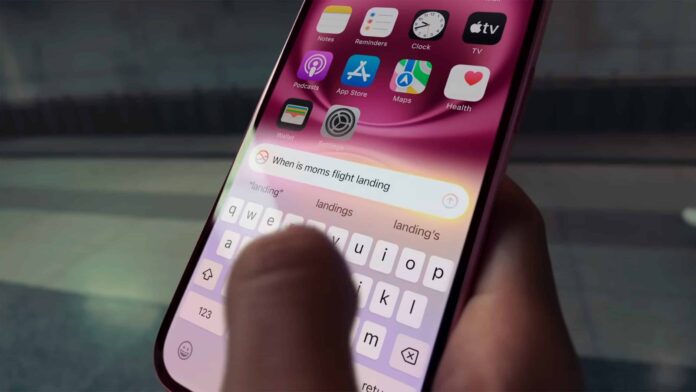O iOS 18 e o iPadOS 18 acabaram de chegar, e olha só, estão bombando na internet! Uma das novidades mais legais é a possibilidade de mudar a cor dos ícones dos aplicativos. Isso mesmo, você agora pode personalizar do seu jeitinho, escolhendo cores incríveis e até esconder os nomes dos apps, deixando tudo mais clean e estiloso!
iOS 18: Como ocultar nomes de aplicativos no iPhone
Tempo necessário: 5 minutinhos de boa!
- Mantenha o dedo pressionado: Na tela inicial, segure em qualquer área até que os ícones comecem a dançar.
- Clique em “Editar”: Olha lá no canto superior esquerdo e depois escolha “Personalizar”.
- Selecione “Grande”: Na barra inferior, escolha a opção “Grande”.
- Pronto! Agora os nomes dos aplicativos estão escondidos e os ícones estão gigantes!
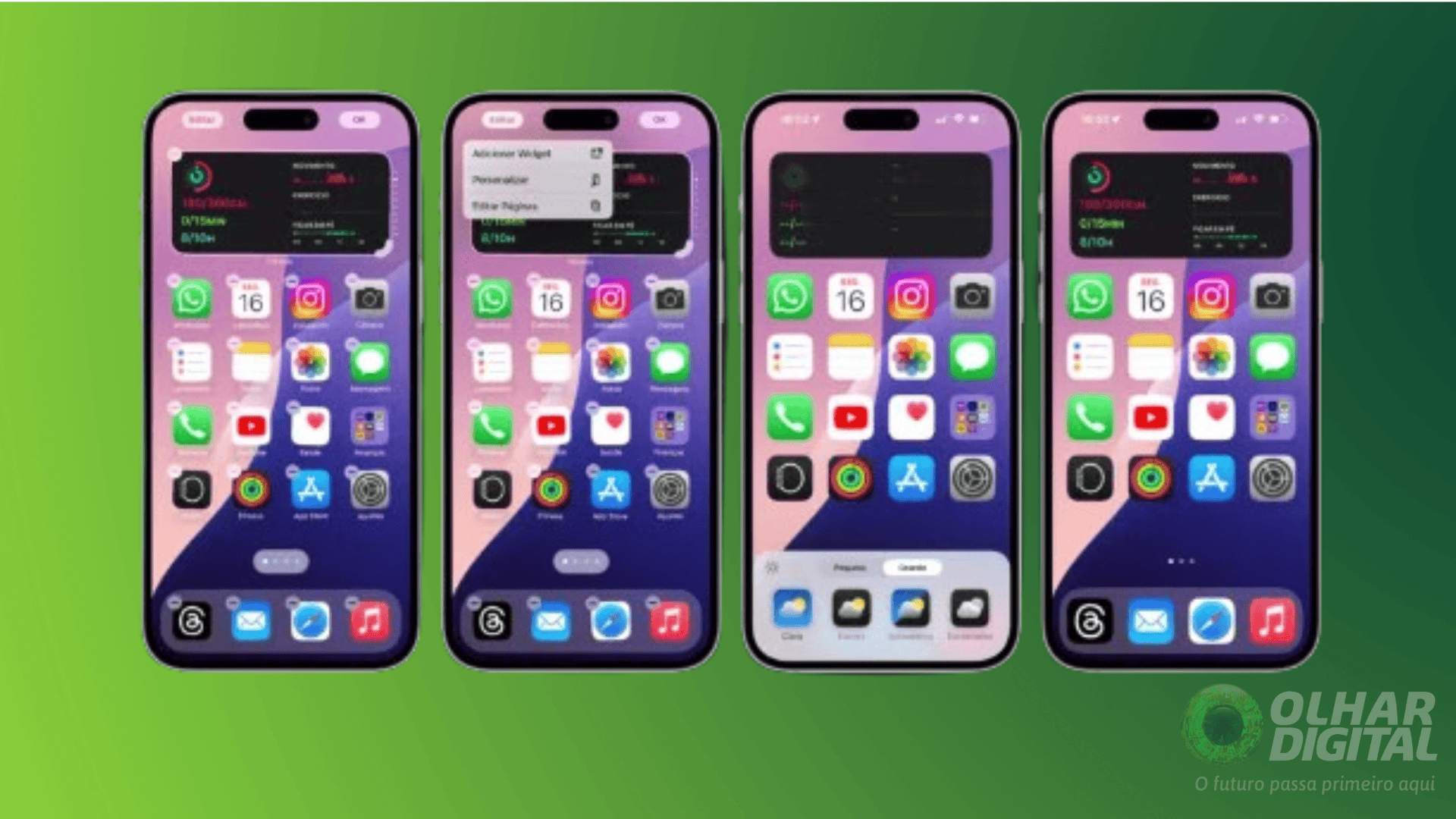
Mais dicas para organizar sua tela de início e a Biblioteca de Apps
Após a chegada do iOS 14, ficar por dentro dos aplicativos e organizá-los ficou bem mais fácil! Que tal conferir algumas dicas práticas?
Usando a Biblioteca de Apps
Deslize para a esquerda até encontrar a Biblioteca de Apps, onde tudo estará organizado por categorias. Assim, você consegue achar tudo rapidinho!
Encontrar, ocultar e remover páginas na tela de início
Quer simplificar sua tela? Fica fácil ocultar páginas com esses passos:
- Mantenha pressionado um espaço vazio na tela.
- Clique nos pontos na parte de baixo da tela.
- Selecione o círculo da página que você quer ocultar.
- Toque em OK e tá feito!
Reorganizando páginas
Para mudar a ordem das páginas, siga esse caminho:
- Mantenha pressionado um espaço vazio.
- Toque nos pontos na parte inferior.
- Segure uma página e mova para onde quiser.
- Confirme com OK.
Mudar onde os novos apps são baixados
Para definir se novos apps vão direto para a tela de início ou só para a Biblioteca:
- Acesse Ajustes > Tela de Início e Biblioteca de Apps.
- Escolha entre “Adicionar à Tela de Início” ou “Apenas à Biblioteca de Apps”.

O post apareceu primeiro em: https://olhardigital.com.br/2024/10/04/dicas-e-tutoriais/como-ocultar-nome-de-apps-no-iphone/